WPS文字版怎样将图片插入目录?
来源:网络收集 点击: 时间:2024-03-01【导读】:
文字文档中,如果能够添加一些图片和表格,更能起到解释说明的作用,如果图片或表格过多,我们还能使用目录。那么问题来了:WPS文字版怎样将图片插入目录?工具/原料more电脑 系统:WIN7WPS文字 版本:WPS2019个人版方法/步骤1/7分步阅读 2/7
2/7 3/7
3/7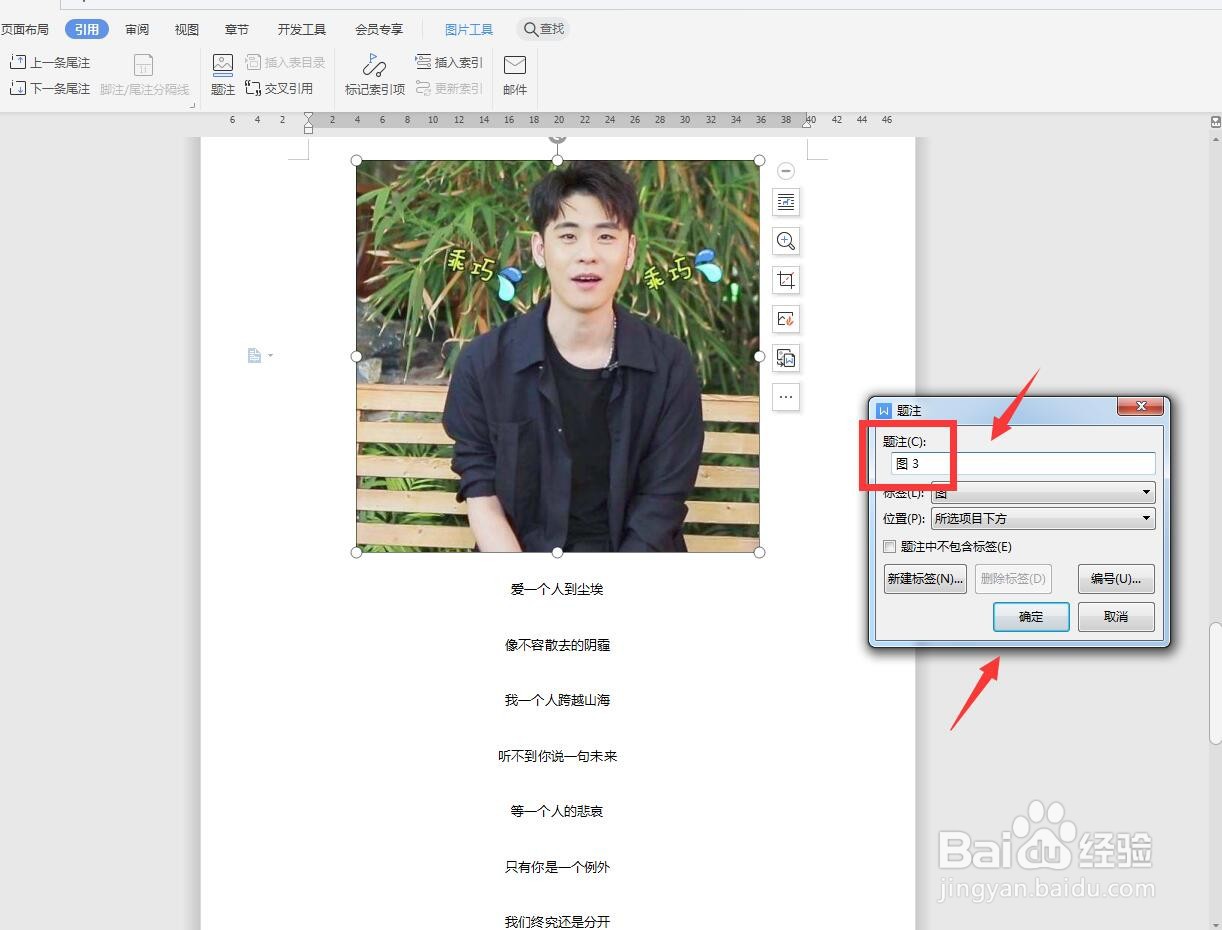 4/7
4/7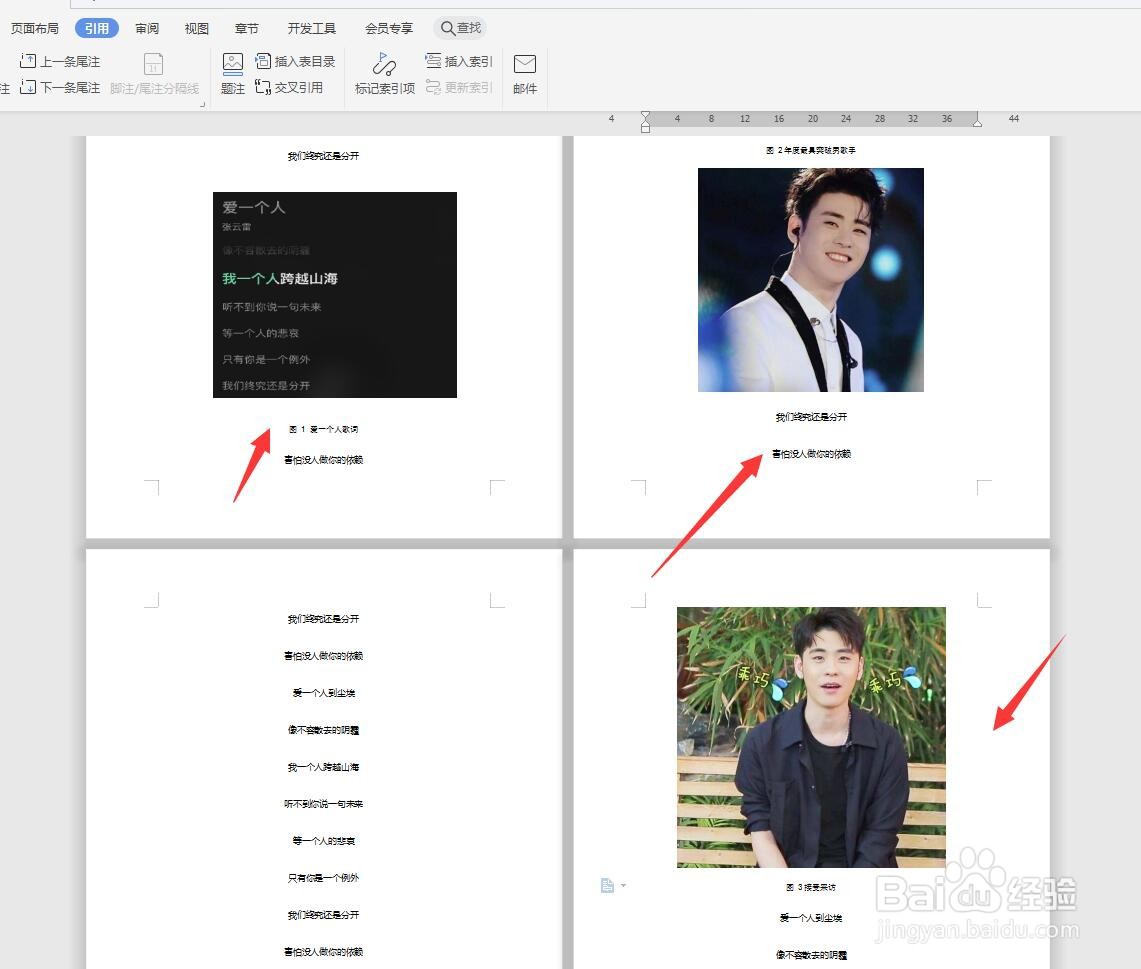 5/7
5/7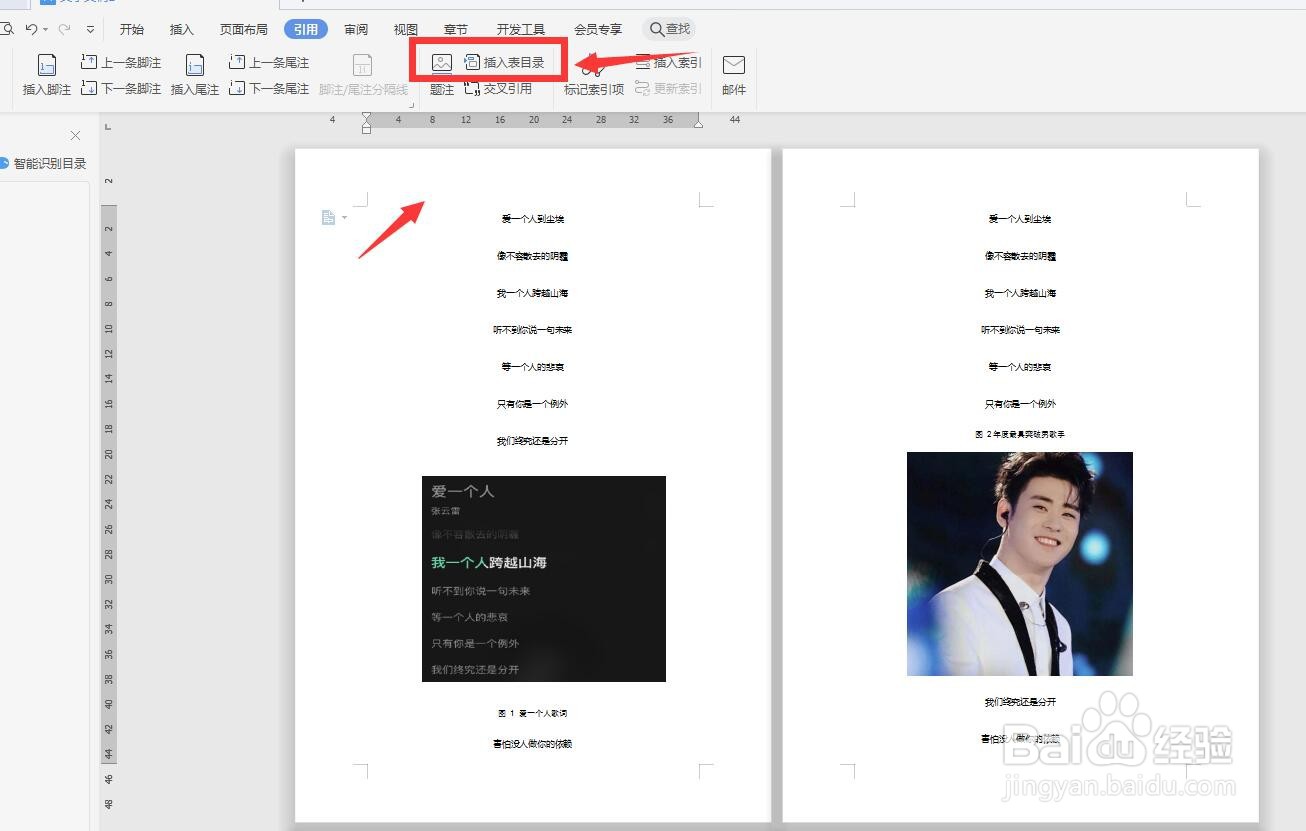 6/7
6/7 7/7
7/7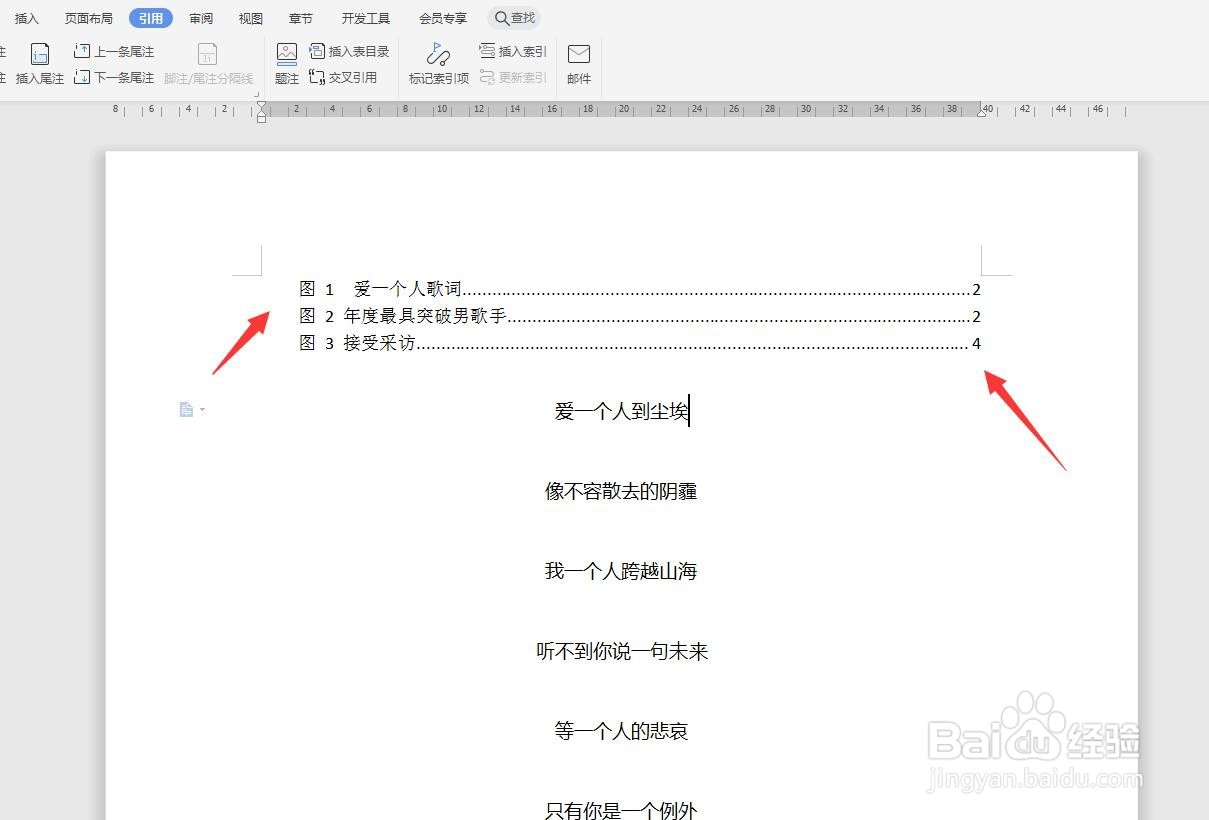 注意事项
注意事项
打开软件,新建文件
将WPS软件打开,选择文字部分,然后新建一个文件,我直接打开一个输入了文字的文档文件,并插入图片。
 2/7
2/7引用题注
点击其中一张图片,选择引用选项卡,点击功能区的题注。
 3/7
3/7标签——图
在打开的对话框中,选择标签,点击下拉三角,选择图这个选项,输入名称确定。
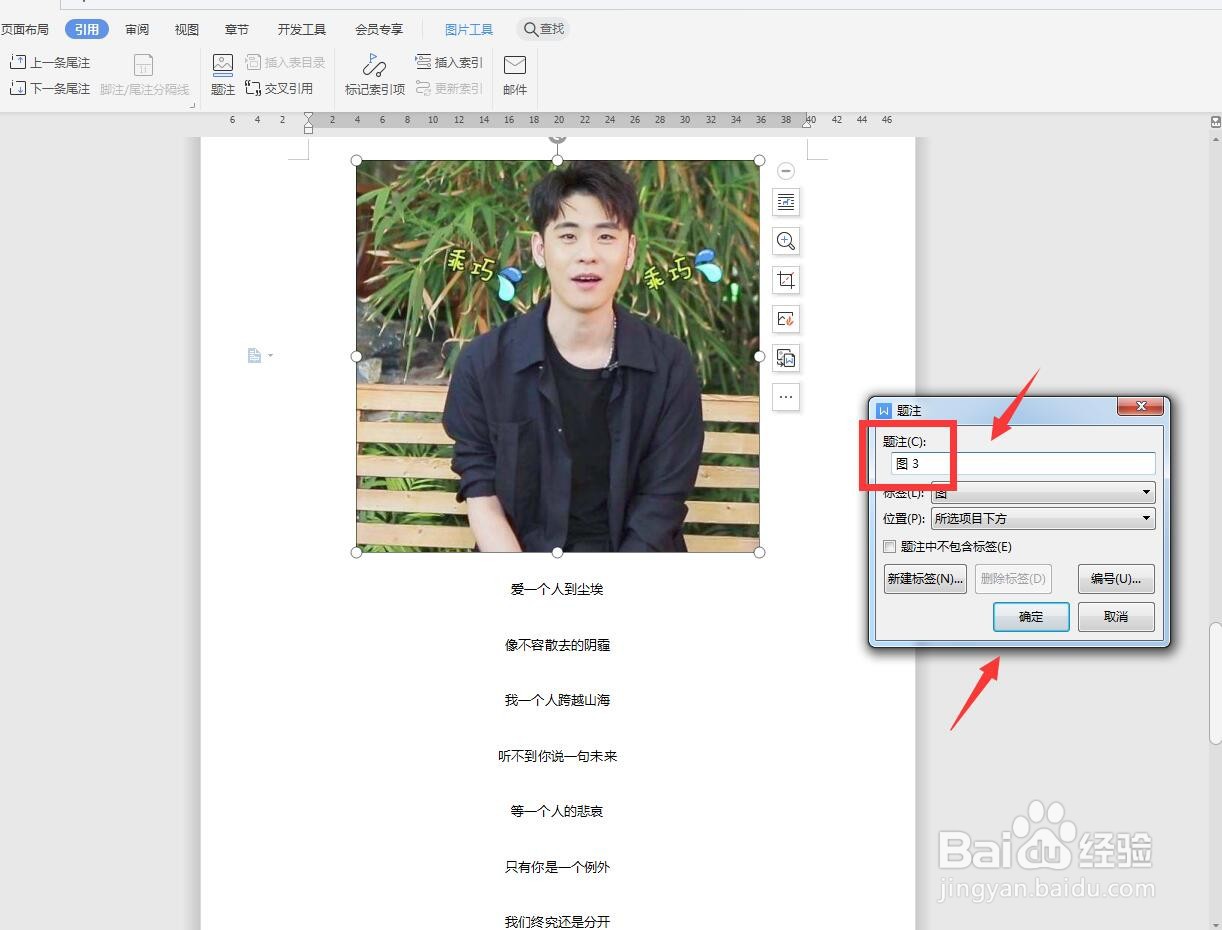 4/7
4/7查看图片题注
在文档中,我插入了三张图片,并分别设置了题注。
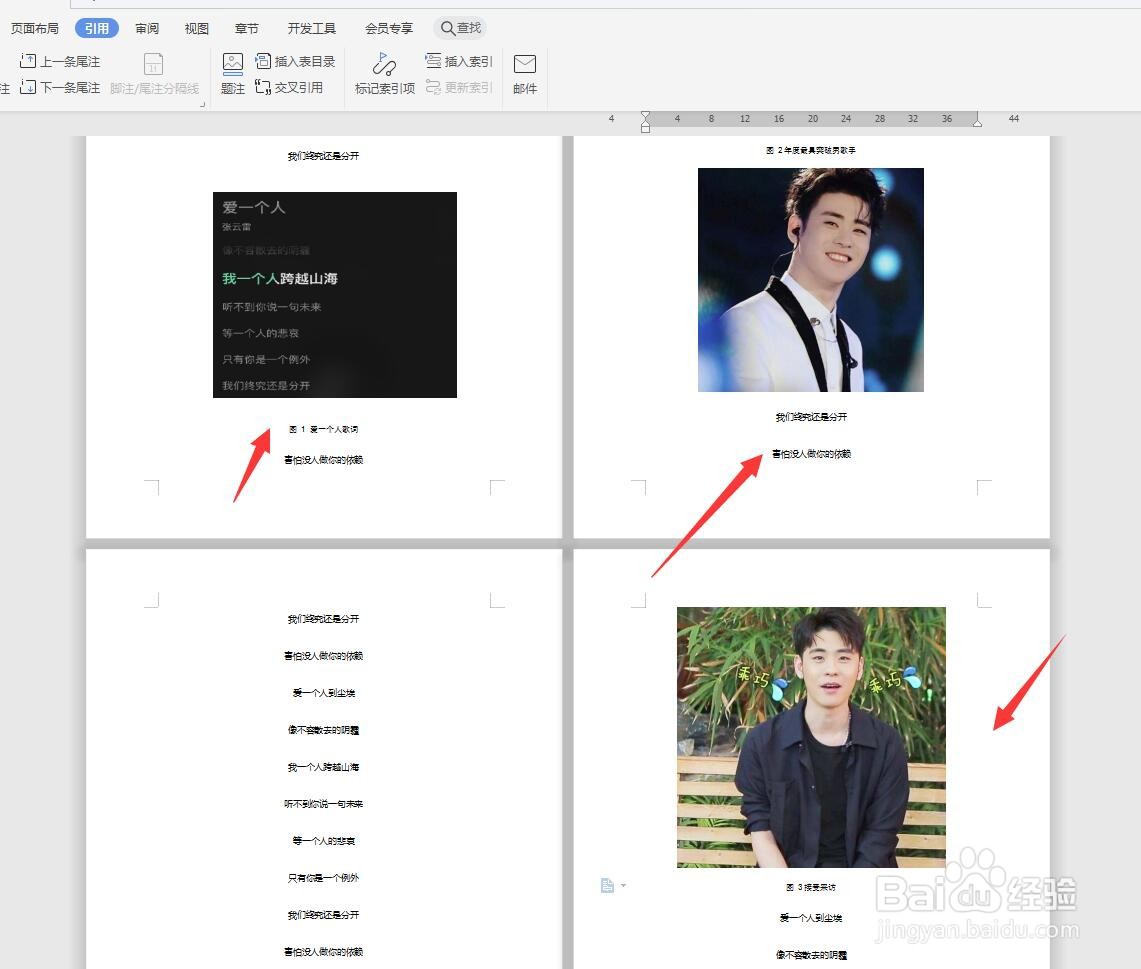 5/7
5/7插入表目录
将光标定位在开头的部分,点击引用选项卡,选择插入表目录。
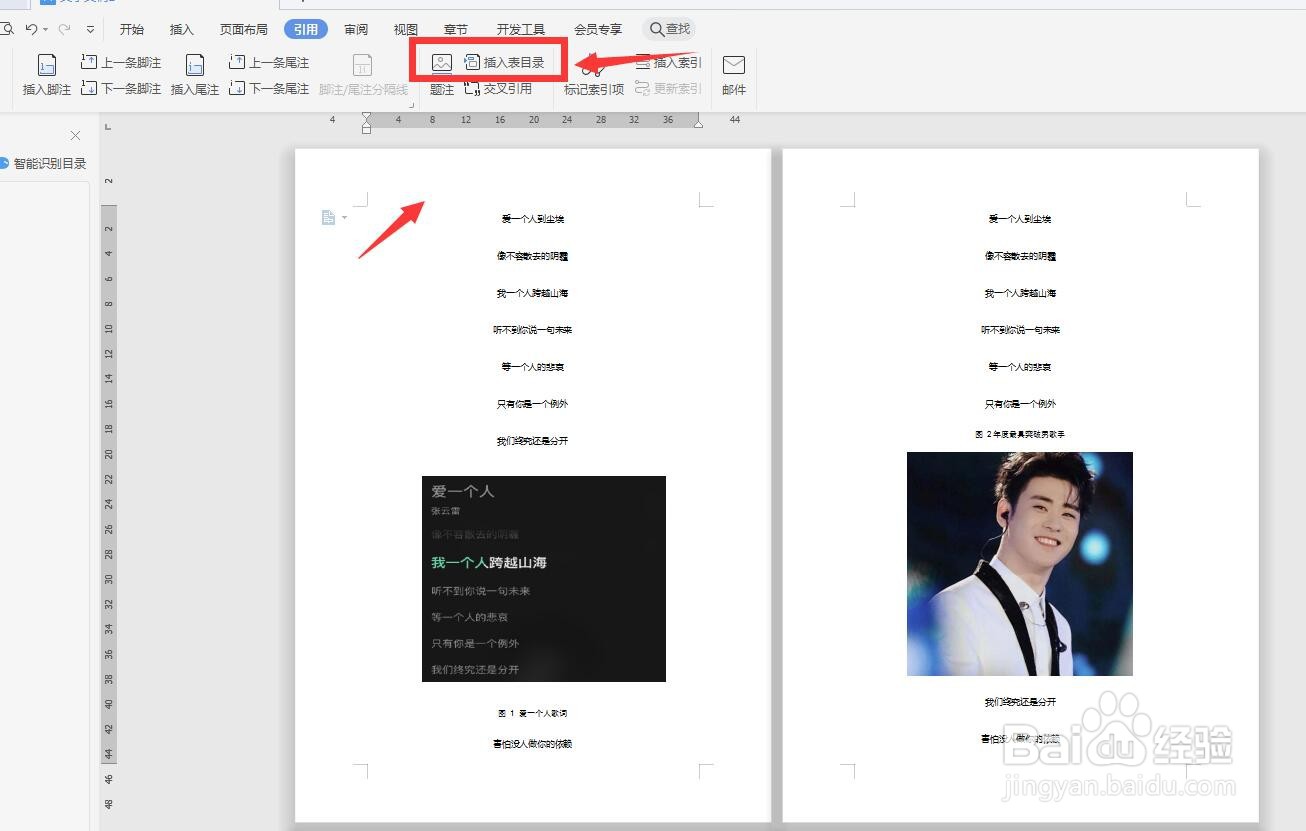 6/7
6/7设置格式
在打开的对话框中,选择题注标签为图,然后勾选超链接,显示页码等。
 7/7
7/7查看目录
点击确定之后,可以看到在上方插入了目录,每个页码都是一个超链接。
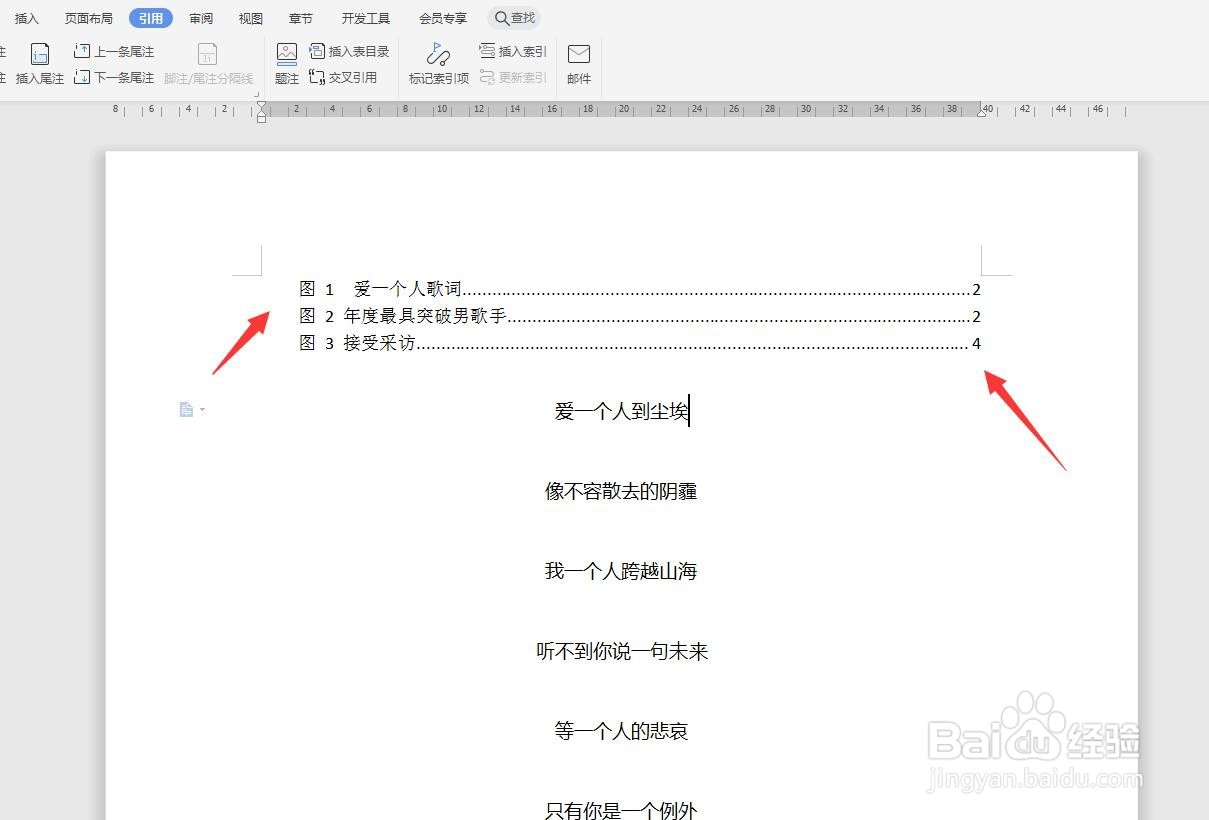 注意事项
注意事项可以节省很多时间,找到方法很重要
如果您喜欢这篇文字,就点个赞吧
WPS文字版权声明:
1、本文系转载,版权归原作者所有,旨在传递信息,不代表看本站的观点和立场。
2、本站仅提供信息发布平台,不承担相关法律责任。
3、若侵犯您的版权或隐私,请联系本站管理员删除。
4、文章链接:http://www.1haoku.cn/art_201632.html
上一篇:[淳堂主聊文玩]DIY自主打磨千眼菩提
下一篇:怎么唱假音是对的
 订阅
订阅